👥 Annuaire
Ce module est accessible depuis la barre de navigation verticale via l'item 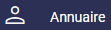 .
.
Interface du module
Liste des annuaires disponibles
La colonne Annuaire liste tous les annuaires, carnets de contacts existants lorsque l'on appelle le module depuis la Barre de navigation
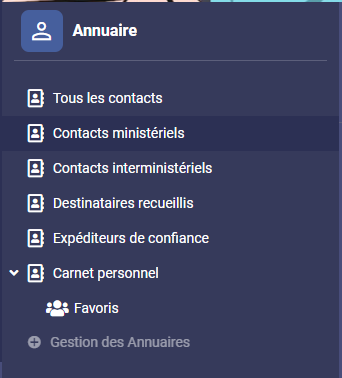
Vous trouverez :
- les carnets communs à tous les utilisateurs d'un même ministère (non modifiable) :
- Contacts ministériels
- Contacts interministériels
- les carnets spécifiques à l'utilisateur connecté (alimenté en fonction de vos choix de manière automatique) :
- Destinataires recueillis (attention à le nettoyer régulièrement car il stocke vos destinataires lors de leur premier usage puis leurs coordonnées ne sont plus jamais mise à jour)
- Expéditeurs de confiance
- les carnets personnels (un par défaut, possibilités d'en ajouter, alimentés manuellement) :
- Carnet personnel
- Favoris (Groupe de contacts)
Recherche d'un contact
Après avoir sélectionner l'annuaire dans lequel chercher la colonne de recherche propose un nouvel affichage.
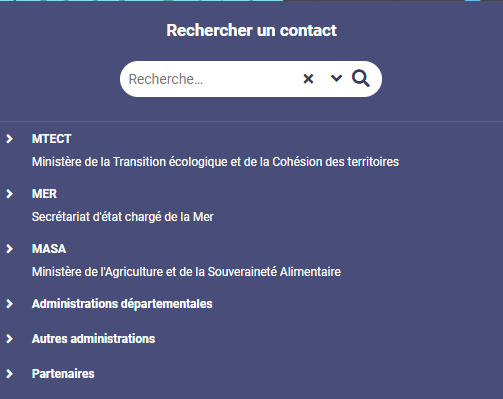
- Zone recherche :
- Le contact sera recherché dans l'annuaire sélectionné.
- Si vous souhaitez rechercher parmi tous les annuaires il faut sélectionner l'annuaire "Tous les contacts".
- Arborescence de l'annuaire, si vous avez sélectionné :
- un carnet spécifique ou personnel, la liste des contacts qu'il contient est directement affiché ici,
- le carnet contact ministériel, vous pouvez parcourir l'arborescence manuellement,
- le carnet Contact interministériel ou tous les contacts, la zone est vide et vous devez utiliser la zone recherche pour retrouver le contact souhaité.
Fiche contact
Après avoir sélectionné un contact depuis la zone d'arborescence de l'annuaire, sa fiche est affichée.
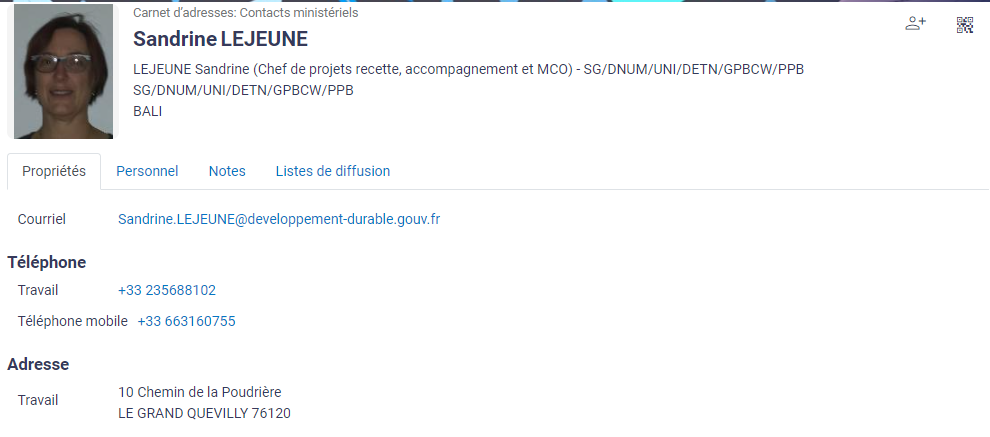
La fiche présente les informations disponibles dans l'annuaire LDAP s'il s'agit d'un contact issu d'un carnet ministériel. Ces informations, présentées en quatre onglet pour accélérer l'affichage des informations les plus utilisées, ne sont pas modifiables mais vous pouvez utiliser les icones :
- Pour ajouter le contact à un carnet personnel,
- pour afficher le Q-R code et le scanner depuis un smartphone
Barre d'outils du carnet personnel
Après avoir sélectionné un carnet de contacts personnel, la colonne de gauche affiche une barre d'outils vous permettant de gérer vos contacts personnels.
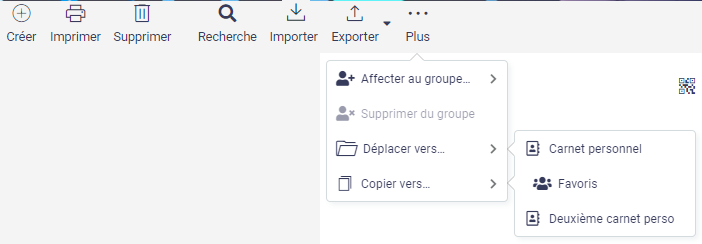
Les différentes icones permettent de :
- Créer un nouveau contact dans le carnet de contacts personnel sélectionné,
- Imprimer la fiche du contact sélectionné,
- Supprimer le contact sélectionné,
- Rechercher un contact parmi ceux du carnet de contacts personnel,
- D'importer ou d'exporter un contact au format csv,
- Et depuis le bouton ... Plus :
- d'affecter le contact sélectionné à un groupe,
- de supprimer le contact sélectionné d'un groupe s'il appartient à un groupe,
- de déplacer ou de copier le contact sélectionné dans un de nos carnets de contacts personnels si l'on en possède plusieurs.
Créer un contact personnel
La fiche présente les champs les plus usuels par défaut.
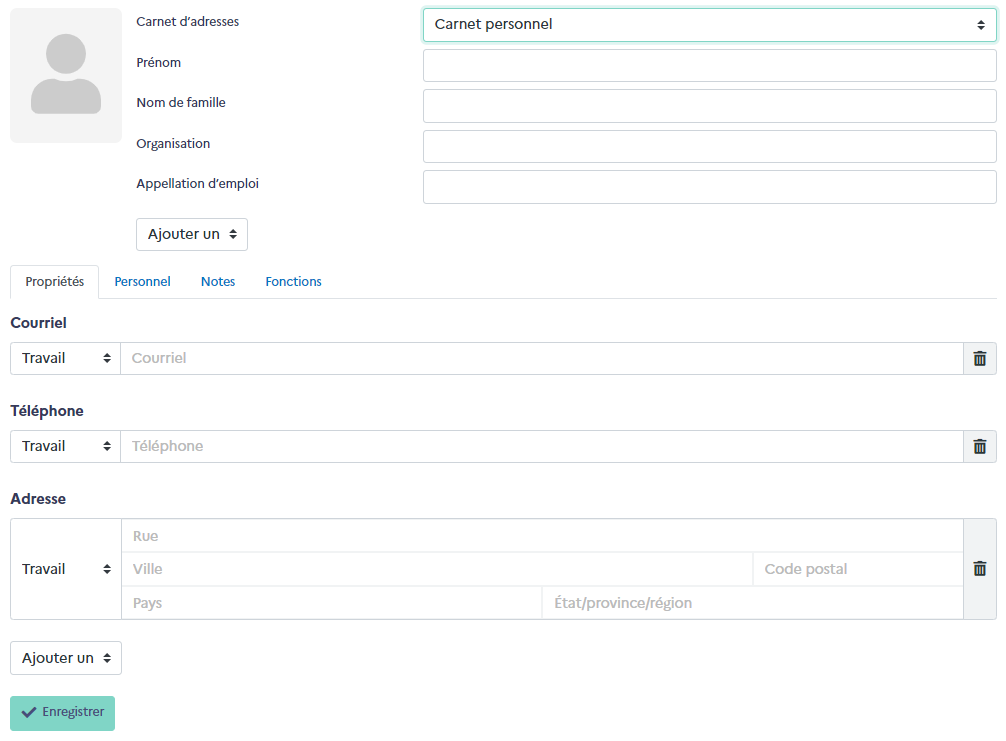
Il est possible de choisir dans le module Configuration / Préférences / Annuaire si l'on préfère afficher les coordonnées Travail ou Domicile lors de la création d'un contact, mais il est possible en utilisant la liste déroulante Ajouter un d'ajouter des champs (comme par exemple un courriel ou un téléphone personnel si l'on affiche Travail en premier).
Gérer vos groupes et vos carnets personnels
Lorsque vous sélectionnez un carnet de contacts personnel, l'item en bas de la colonne Annuaire devient actif.
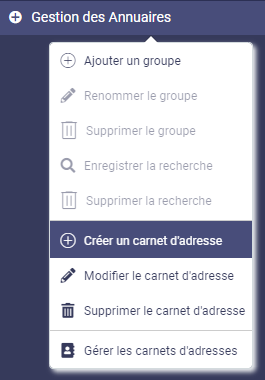
Les items vous permettent de :
- Ajouter, Renommer ou Supprimer un groupe de contacts,
- Enregistrer, supprimer une recherche de contacts,
- Créer, Modifier ou Supprimer un carnet de contats personnel (sauf celui par défaut)
- Gérer les carnets d'adresses vous redirige vers l'écran Configuration / Mes ressources / Contacts qui propose en plus de la création, modification ou suppression de vos carnets de contacts personnels de gérer les partages de ces derniers.
Groupe vs Liste de contact
Les groupes dans le Bnum
Les groupes de contacts permettent d'organiser votre carnet d'adresses personnel . Après avoir créé un groupe depuis la colonne de gauche (liste des carnets d'adresse), vous pouvez après avoir sélectionner un contact l'affecter à un groupe.
Dans le courrielleur vous pouvez créer des listes personnelles, elle se transforment en groupes dans le Bnum.
Les listes de contacts
Il est préférable d'utiliser des listes serveurs si votre liste doit être utilisée par d'autres personnes que vous.
La création d'une liste de ce type est à la main des administrateurs de votre messagerie mais ensuite, la gestion de leurs membres se fait de manière autonome dans le module Configuration/Mon compte/Gestionnaire de listes par les gestionnaires désignés lors de la création de la liste.
Vous n'avez pas trouvé votre réponse, vous avez une remarque ...
N'hésitez pas à venir en parler avec nous dans le salon de discussion #Bnum-infos